Que vous travailliez sur des images, des documents, des guides ou même des livres, il est recommandé de convertir vos fichiers en PDF pour les imprimer facilement. Pourquoi ? Parce que lorsque vous imprimez des fichiers PDF, cela ne compromet pas le formatage ou la qualité de votre document. Ce que vous voyez, c'est ce que vous obtenez (ce qui n'est pas exactement le cas avec d'autres formats). C'est pourquoi des outils tels que CutePDF Printer sont très pratiques.
Lorsque vous téléchargez CutePDF Printer, vous pouvez résoudre tous vos problèmes d'impression avec un outil simple et pratique à utiliser. Cependant, il est dommage que CutePDF Printer n'ait pas de version Mac. Cet article détaille les étapes à suivre pour imprimer un fichier PDF à l'aide de CutePDF Printer sur Mac tout en vous présentant une alternative - PDFelement.
 100% sécurité garantie
100% sécurité garantie  100% sécurité garantie
100% sécurité garantie  100% sécurité garantie
100% sécurité garantie Comment imprimer un PDF avec CutePDF Printer pour Mac
Étape 1 : Ouvrir le PDF
Pour les utilisateurs de Mac, vous pouvez simplement faire glisser le PDF dans le programme, ou cliquer sur le bouton "Ouvrir un fichier..." pour ouvrir le PDF que vous souhaitez imprimer.
Les utilisateurs de Mac peuvent appuyer sur les touches "Command" et "P" pour afficher la fenêtre d’impression ou simplement cliquer sur "Fichier > Imprimer".
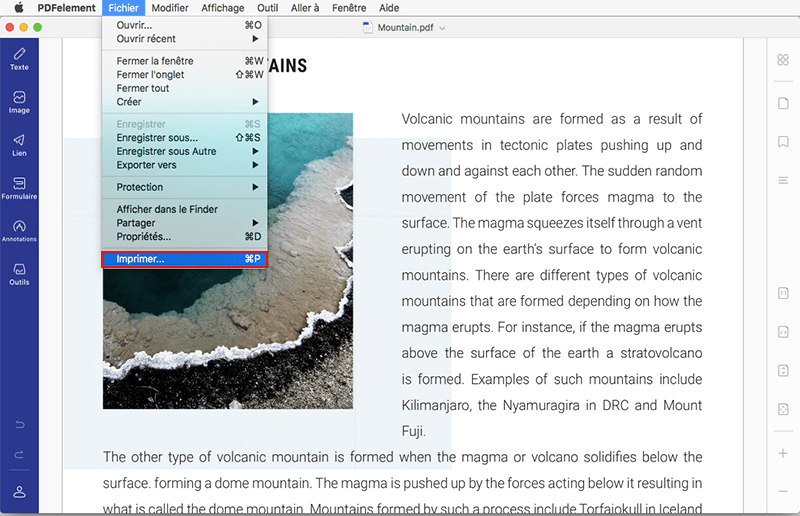
Étape 2 : Définir les options d'impression et imprimer un PDF sur Mac
PDFelement ouvrira une boîte de dialogue qui vous permettra de configurer vos préférences d'impression. Définissez les options en fonction de vos besoins (impression en noir ou en couleur, recto ou recto-verso, etc.) Après avoir confirmé vos préférences, cliquez sur "Imprimer" et le tour est joué !
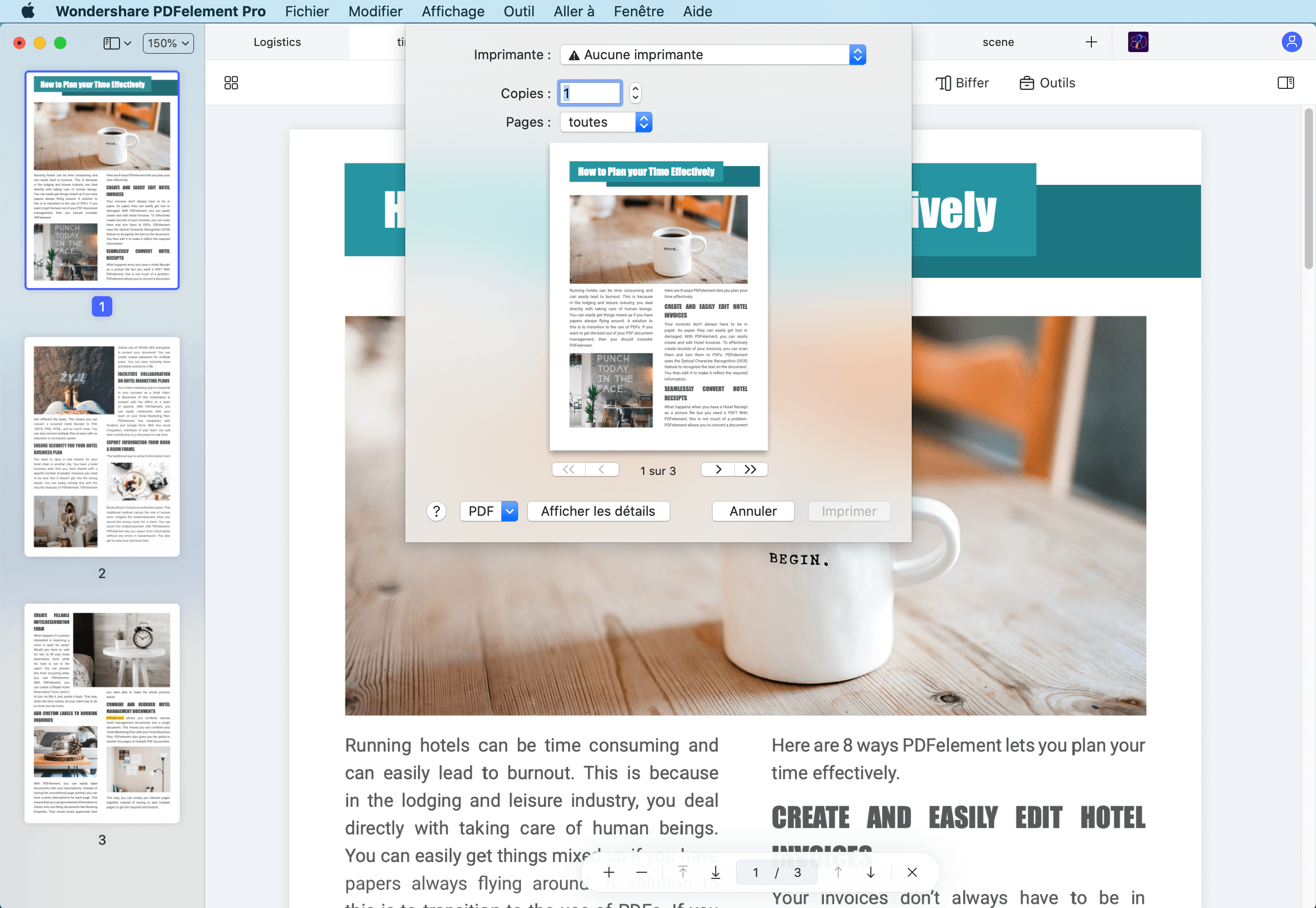
 100% sécurité garantie
100% sécurité garantie  100% sécurité garantie
100% sécurité garantie  100% sécurité garantie
100% sécurité garantie CutePDF Printer est certainement une bonne imprimante pour les utilisateurs de Windows, cependant, elle ne fonctionne pas sous Mac. Les utilisateurs de Mac doivent donc trouver une alternative à CutePDF Printer afin d'imprimer des fichiers PDF sur des appareils Mac. Wondershare PDFelement est l'un des meilleurs outils pour travailler avec des fichiers PDF. C'est un outil PDF complet qui vous permet de lire, modifier, annoter, signer et imprimer des fichiers PDF facilement et rapidement.
Ce logiciel vous permet de faire absolument tout avec vos fichiers PDF. De la phase initiale de création à la phase finale d'impression, PDFelement a tout à offrir. C'est pourquoi nous le recommandons fortement pour l'impression de vos fichiers PDF sur Mac. En voici les principales caractéristiques :
- Une belle interface simple, facile à comprendre et à utiliser.
- Lisez des fichiers PDF directement à partir de votre ordinateur et modifiez-les autant que vous le voulez.
- Convertissez d'autres formats de fichiers tels que des documents, des feuilles de calcul, des présentations, des images ou même des pages web en fichiers PDF et modifiez le fichier de sortie selon vos besoins. Vous pouvez modifier tous les aspects de vos PDF et même y ajouter du texte ou des images.
- Imprimez des fichiers PDF en recto-verso.
- Il vous permet d’annoter, de signer numériquement et de protéger vos données avec un mot de passe.
- Compatible avec Mac (High Sierra inclus), Windows, iOS.
 100% sécurité garantie
100% sécurité garantie  100% sécurité garantie
100% sécurité garantie  100% sécurité garantie
100% sécurité garantie Plus de solutions pour éditer un PDF
- Pour Windows
- Pour Mac
- pour mobile
 100% sécurité garantie
100% sécurité garantie



